Excel2013快速跳转至指定工作表图文步骤
摘要:我先来看一下,我建立了很多工作表,大概有十几个在左下角有一个绿色小三角,点击这里可以切换不同的工作表,你左键点击,尝试一下但是我们不想一个一...
我先来看一下,我建立了很多工作表,大概有十几个

在左下角有一个绿色小三角,点击这里可以切换不同的工作表,你左键点击,尝试一下
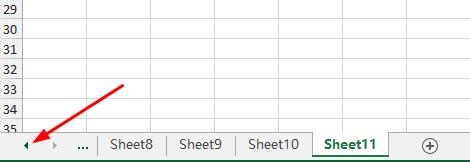
但是我们不想一个一个翻看工作表,直接跳转到我想去的工作表怎么办?右键单击这个小三角,看看小工
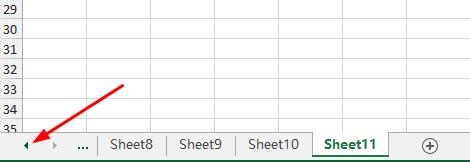
弹出一个列表,你可以从中选择想看的工作表,点击确定按钮

这样你就会跳转到指定的工作表了。
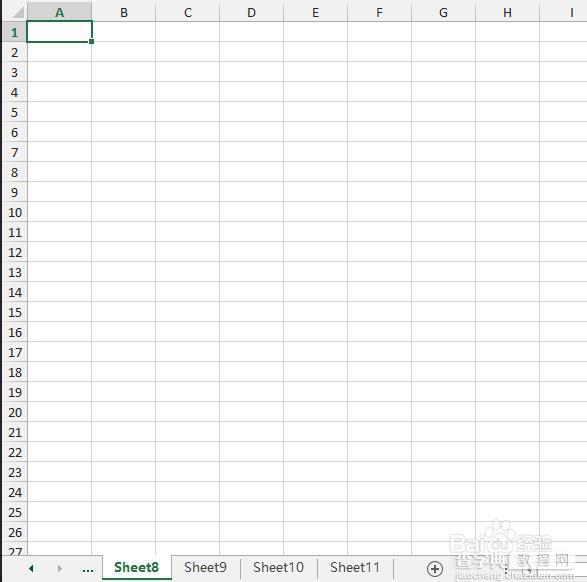
【Excel2013快速跳转至指定工作表图文步骤】相关文章:
★ Word2007插入自选图形时自动创建绘图画布的图文步骤
